Flash制作怎么绘制渐变色的花朵动画:
flash8怎么绘制渐变色的花朵?flash8中想要绘制一朵花,该怎么画呢?下面我们就来看看详细的教程,绘制出来的花朵效果很好,请看下文详细介绍,需要的朋友可以参考下~
Flash 8想要画一朵渐变色的花朵,该怎么画呢?下面我们就来看看详细的绘制方法。
Flash动画制作渐变花朵步骤:
1、打开Macromedia Flash 8
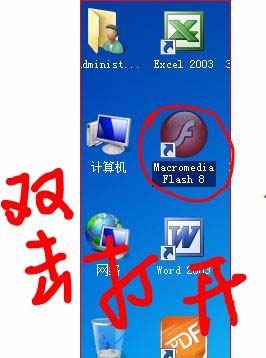
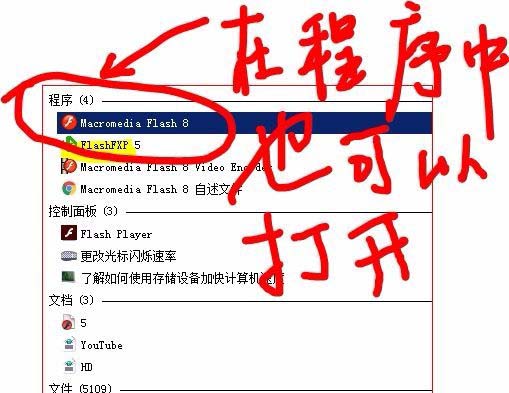
2、在"创建新项目"列表中选择“flash文档”,新建一个空白的flash文档,此方法与在“文件”-“新建”-“新建文档”-“flash文档”结果是一样的。
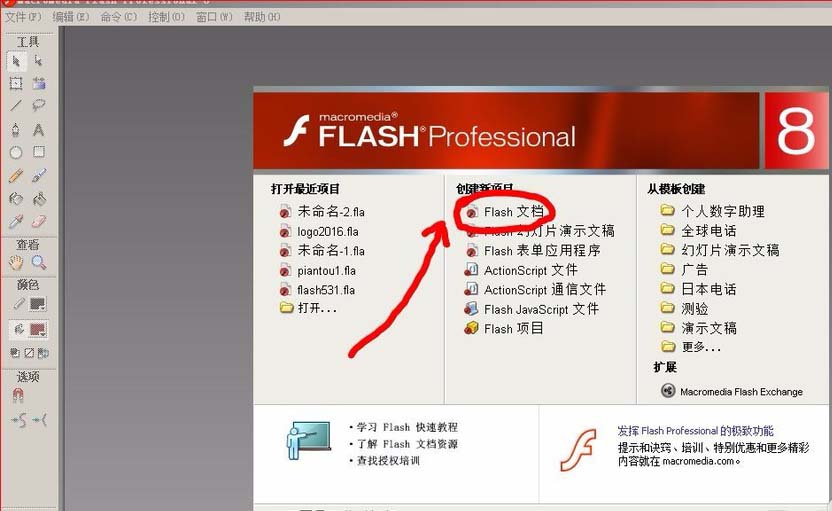
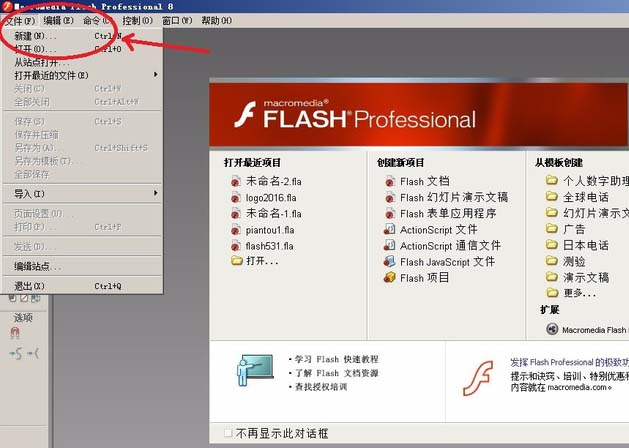
3、可以看到新建之后的空白flash文档。
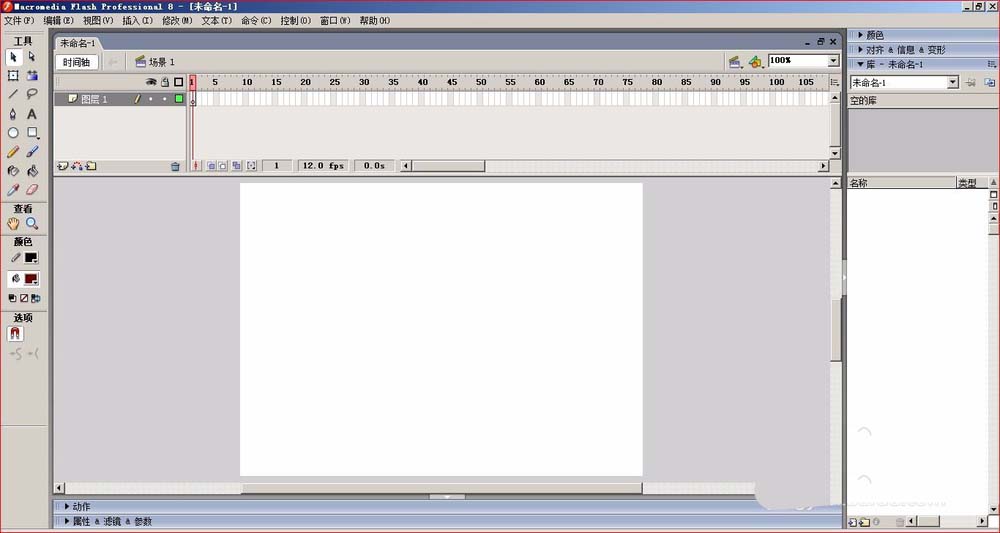
4、单击椭圆工具,把填充色改为”放射状“。
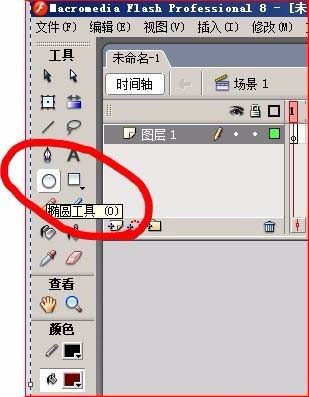
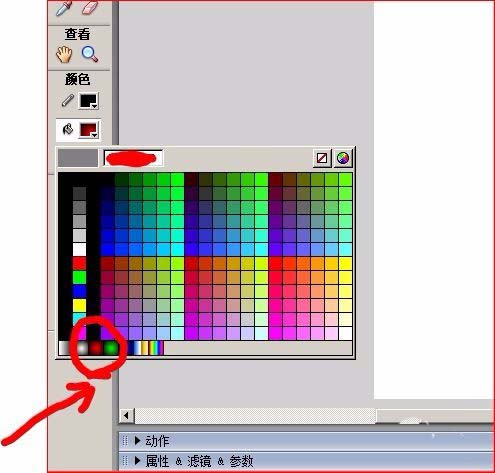
5、进一步更改颜色设置,在右上方的“颜色”面板中,双击选择右侧的小滑块,弹出颜色块的窗口,这里选择”#FFFF00“,如黄色。
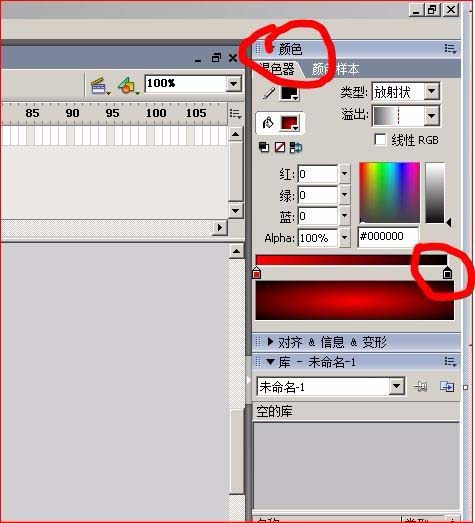
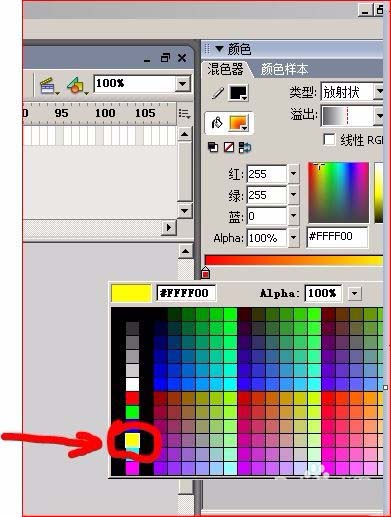
6、在工作区中拖拉出一个椭圆。
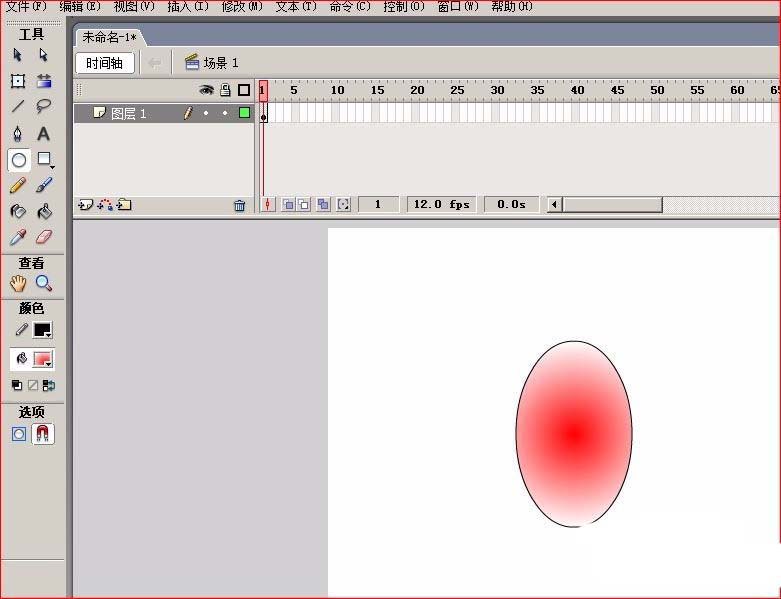
7、用“选择工具”双击工作区中的椭圆,选中这个椭圆,可以看到选中后出现白色斑点状。

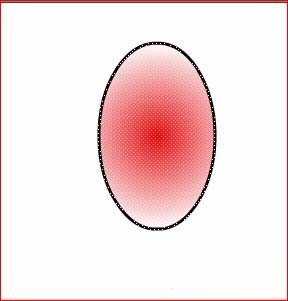
8、选择任意变形工具,可以看到工作区中选中之后的椭圆出现的九个控制点。
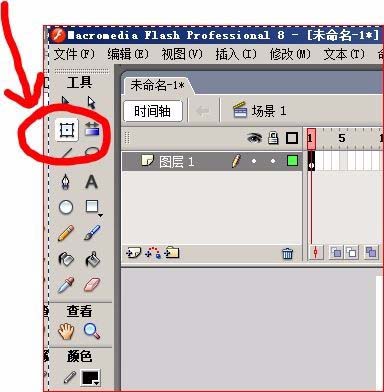
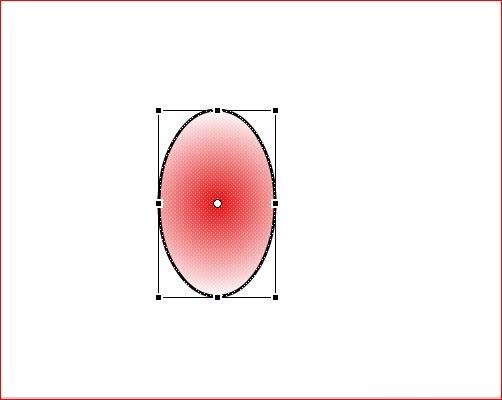
9、调整中心的控制点到靠近下方的一个控制点位置,这一步很重要。后续步骤中的要用到。
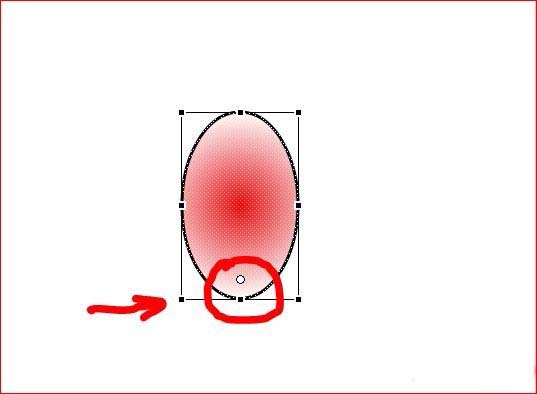
10、打开变形面板,选择旋转,输入72度,(默认输入72即可)选择下方的”复制并利用变形“。
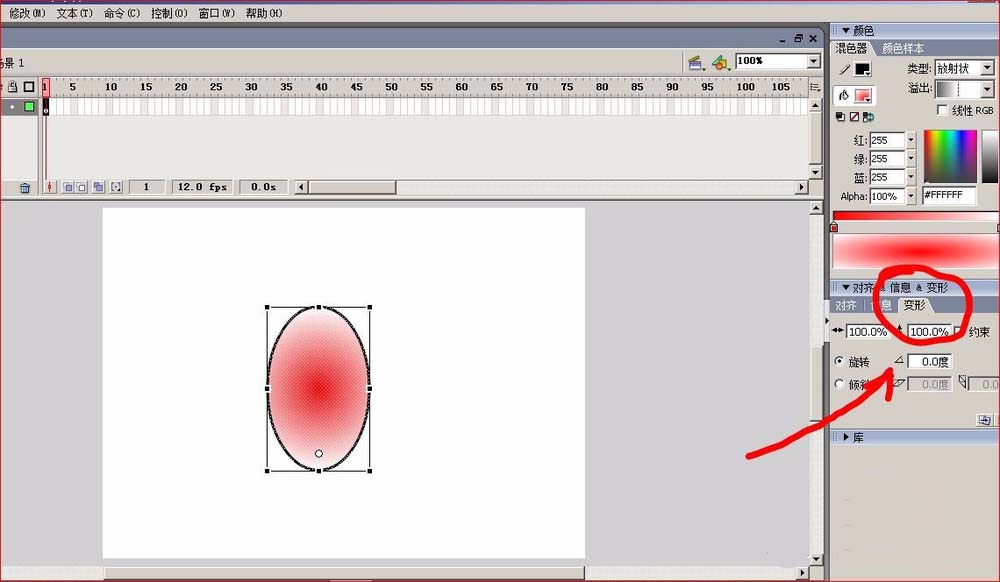

11、连续单击此按钮(”复制并利用变形“)五下,即可以得到一朵花的形状。
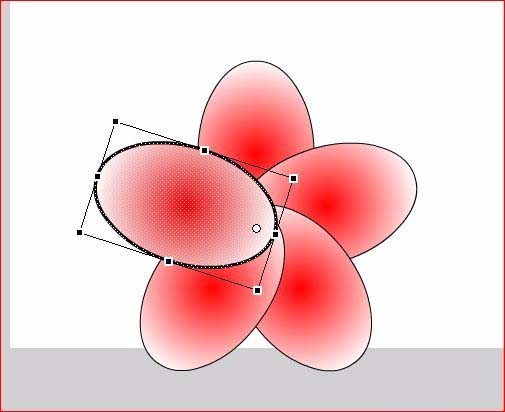
12、用椭圆工具,画出花蕊部分,选择椭圆工具,按住键盘的”Shift“(上档键),即可以画出一个正圆。再把这个圆拖放到这朵花的中间即可。(也可以先单独组合,再进行对齐也是可以的)
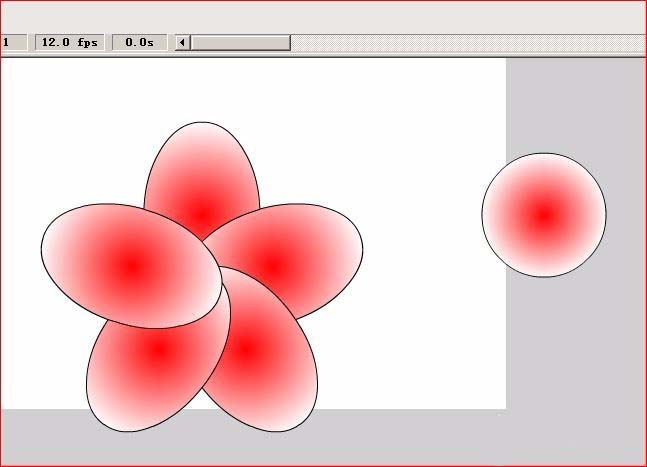
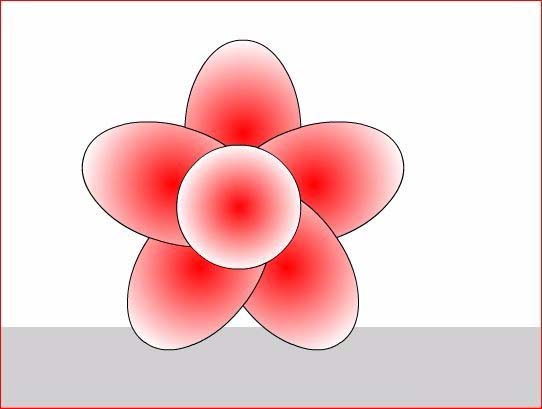
以上就是flash8绘制花朵的教程,希望大家喜欢。
天空蓝动漫星空Flash动画制作:027-82730702;82720703 移动/微信:1399-5660-877
推荐阅读:








 鄂公网安备:
鄂公网安备: